Ang mga propesyon sa pag-akyat ay laging masipag. Ang paghahanap ng mga materyales, pagmimina, pagkolekta ng mga halamang gamot, minsan ay nakakapagod na mga gawain.

May mga addon na ginagawang mas madali para sa amin ang ilan sa mga gawaing ito.
Ngayon ay magsasalita ako tungkol sa isang addon na itinuturing kong mahalaga: Tagapagtipon. Kung ikaw ay isang minero o herbalist, kapag natapos mong basahin ang gabay na ito, magtataka ka kung paano ka mabubuhay nang walang Gatherer. Ang mga inhinyero ay mayroon ding tulong upang makahanap ng mga Gas Clouds.
Una sa lahat, i-download at i-install ito:
Magda-download din kami ng isang plugin na tinatawag na GathererDB_Wowhead
TANDAAN: Tulad ng plugin na ito ay mula noong Pebrero, lilitaw ito para sa wow bilang isang lumang kagamitan, upang magamit ito, dapat na naka-check ang kahon ng "Load old accessories" sa laro.
Gagawin namin ito sa screen ng pagpili ng character, mag-click sa pindutan Kagamitan at sa itaas makikita natin ang posibilidad na markahan ang kahong ito. Minarkahan namin ito at maaari naming gamitin ang plugin. ( Salamat kay si jarel para sa kontribusyon ng impormasyong ito)
Funcionamiento
Ang pinakapangit na bagay tungkol sa pagmimina o botany ay hindi alam kung saan magmina o mangolekta ng mga bagay. Nagbibigay sa amin ang Gatherer ng mahalagang impormasyon tungkol dito.
Sasabihin nito sa amin kung saan kami dapat pumunta, dahil salamat sa plugin na na-download namin na mayroon kaming isang database LAHAT ang mga node (mineral, halaman at ilang iba pang mga bagay) ng laro na kilala sa ngayon.
Hindi nito sasabihin sa amin kung sila ay aktibo, iyon ay, hindi ito sasabihin sa atin kung maaari natin itong minain o kolektahin ang damo sa sandaling iyon, ngunit sasabihin nito sa atin kung saan alam na mayroon ang isang mineral o damo. Ang kinahinatnan ng pagkakaroon ng impormasyong ito ay hindi na kami naaanod na tumingin nang walang pakay, ngayon alam namin kung saan pupunta at mawawalan kami ng mas kaunting oras. Kagiliw-giliw, tama? Aba, meron pa.
Tingnan natin kung paano i-configure ang addon.
Ang unang bagong bagay na makikita natin, ay isang bagong icon sa berdeng minimap at may mga kulay. Kapag nag-right click ka dito at magbubukas ang isang window, kasama ang listahan ng mga node (node = seam, herbs, chests), hindi namin ito papansinin at magtutuon kami sa pag-configure.
Nag-click kami sa pindutan config 
Magbubukas ang isang window ng pagsasaayos na may maraming mga pagpipilian, dumadaan kami sa mga hakbang at dahan-dahan, upang hindi malito.
Ang mga pagpipilian na mayroon kami ay:
Pangunahing Mga Pagpipilian
- Mga profile: Mag-set up ng isang tukoy na profile para sa bawat tukoy na character
- General: Pangkalahatang i-configure ang impormasyong makikita namin
- Minimap: I-configure kung paano namin makikita ang impormasyon sa minimap at ang posisyon ng icon
- Pagbabahagi: I-configure ang paraan kung saan magbabahagi kami ng impormasyon at mga mensahe na makikita namin
- Pagmimina: I-configure ang mga reef na ipinakita sa amin ng addon
- halamang gamot: I-configure ang mga halaman na ipinapakita sa amin ng addon
- Kayamanan: I-configure ang mga dibdib, at iba pang mga lalagyan na ipinakita sa amin ng addon
- Tungkol sa: Ang impormasyon tungkol sa may-akda at bersyon ng addon
Plugins
- Database: Upang mai-download ang database mula sa pahina ng Wowhead.com
- HUD: I-configure ang Head-up Display plugin (pag-uusapan natin ito sa paglaon)
Humukay tayo ng kaunti pa.
Laktawan ko na yung section Profile dahil sa ngayon malalaman mo na palagi kong sinisikap na turuan ka ng mga pangunahing kaalaman at batayan ng bawat addon. Ang pagpapaliwanag sa seksyong ito ay madalas na pumapasok sa bawang at nais kong magkaroon ng mas maraming puwang para sa mga pangunahing kaalaman.
Pangkalahatang Seksyon
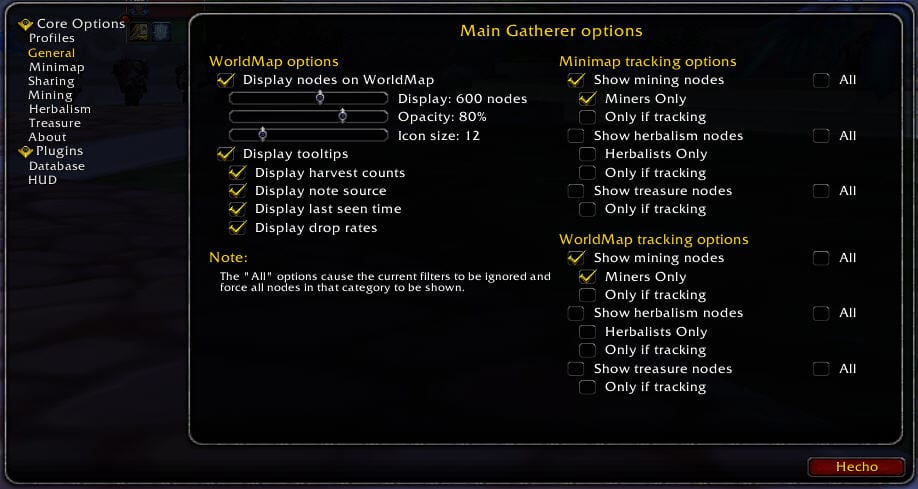
Narito ang 3 mga seksyon, ipapaliwanag namin ang mga ito.
Mga Pagpipilian sa WorldMap
- Ipakita ang mga node sa WorldMap: Minarkahan namin ito kung nais naming ipakita sa amin ng addon ang mga node sa mapa
Nakikita namin ang 3 mga bar, pinapayagan kami ng una na i-configure ang bilang ng mga node na makikita namin. Pinapayagan kami ng pangalawa na i-configure ang opacity (o transparency) ng mga icon na makikita namin. At hinayaan kami ng pangatlo na i-configure ang laki ng icon.
- Ipakita ang mga tootip: Minarkahan namin ito kung nais namin ng karagdagang impormasyon kapag nag-hover kami sa isang node.
Sa loob ng tooltip maaari nating makita ang sumusunod na impormasyon:
- Bilang ng mga ani ng display: Sinasabi nito sa amin kung gaano karaming beses namin nakolekta ang node na iyon.
- Ipakita ang mapagkukunan ng tala: Ipinapahiwatig nito ang pinagmulan ng data. (Sa aming halimbawa dahil nag-download kami ng isang database ang mapagkukunang ito ay laging magiging Wowhead)
- Ipakita ang huling nakita na oras: Ipinapahiwatig nito ang huling pagkakolekta namin ng node na iyon.
- Mga rate ng drop drop: Ipinapahiwatig nito kung ano ang maaari naming kolektahin mula sa node na iyon at sa anong average.
Mga pagpipilian sa pagsubaybay sa minimap
Dito na-configure namin kung ano ang makikita natin sa minimap. Mayroong 3 mga seksyon na pareho.
- Ipakita ang mga mining node: Markahan namin ito kung nais naming makita ang mga ugat. Bilang karagdagan maaari naming suriin ang kahon lahat kung nais naming makita ang lahat ng mga uri ng mga seam.
Markahan namin Mga minero lang kung nais natin ang addon na magpakita lamang ng mga ugat sa mga minero. Kung wala ang propesyong ito wala kang makikita.
Markahan namin Tanging kung ang pagsubaybay kung nais nating makita lamang ang mga ugat kapag gumagamit kami ng mga trace mineral sa minimap.
- Ipakita ang mga node ng herbalism: Markahan namin ito kung nais naming makita ang mga halaman. Lagyan ng tsek ang kahon lahat kung nais nating makita ang lahat ng uri ng halaman.
Markahan namin Mga minero lang kung nais natin ang addon na magpakita lamang ng damo sa mga botanist. Kung wala ang propesyong ito wala kang makikita.
Markahan namin Tanging kung ang pagsubaybay kung nais naming makita lamang ang mga halaman kapag ginagamit ang pagsubaybay ng damo sa minimap.
- Ipakita ang mga node ng kayamanan: Markahan namin ito kung nais naming makakita ng mga lalagyan. Lagyan ng tsek ang kahon lahat kung nais naming makita ang lahat ng mga uri ng mga lalagyan.
Markahan namin Tanging kung ang pagsubaybay kung nais naming makita ang mga lalagyan lamang kapag ginagamit namin ang mga lalagyan ng track sa minimap.
Mga pagpipilian sa pagsubaybay sa WorldMap
Dito namin iko-configure kung ano ang makikita natin sa mapa ng mundo. Mayroon din itong 3 seksyon at naka-configure ang mga ito katulad ng sa nakaraang seksyon.
Seksyon ng Minimap
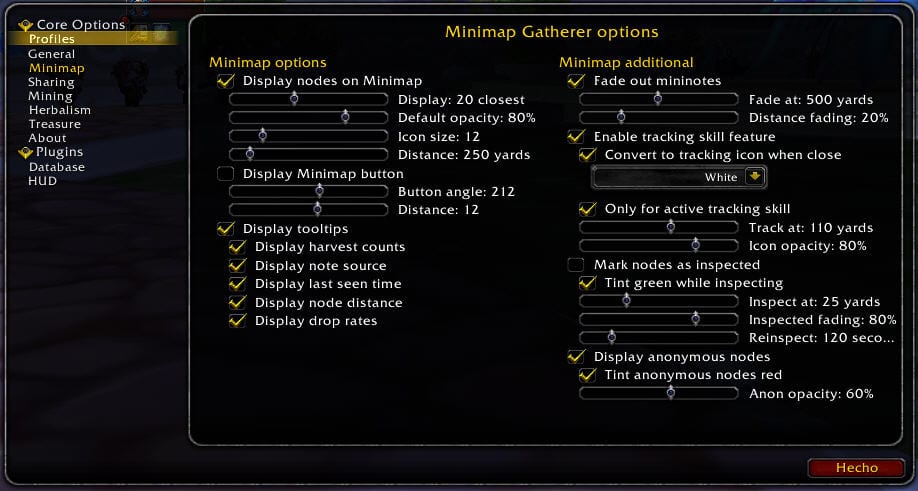
Natagpuan namin ang 2 seksyon, tingnan natin kung ano ang gagawin sa kanila.
Minimap na mga opsyon
- Ipakita ang mga node sa minimap: Kung susuriin natin ang kahon na ito makikita natin ang mga icon ng mga node sa minimap
Mayroong 4 na scroll bar kung saan namin iko-configure:
Ipakita ang: XX na pinakamalapit. Ipinapakita nito sa amin ang pinakamalapit na mga node, kung saan ang bilang na ipapakita ang siyang isinaad sa »XX«.
Default na opacity: Upang mai-configure ang opacity ng mga icon.
Laki ng icon: Upang mai-configure ang laki ng icon (sa mga pixel).
distance: Upang maitakda ang minimum na distansya kung saan magsisimulang lumitaw ang mga icon.
- Ipakita ang pindutang Minimap: Kung markahan natin ito, makikita natin ang addon na icon sa minimap
Mayroong 2 scroll bar kung saan mai-configure namin ang posisyon ng icon:
Angulo ng cotton: Upang mai-configure ang anggulo ng icon, pinapayagan kaming ilipat ito sa isang bilog.
distance: Upang maitakda ang distansya ng icon sa pamamagitan ng diameter ng bilog.
- Ipakita ang mga tooltip: Kung markahan natin ito, bibigyan kami ng karagdagang impormasyon sa tootip.
Mayroon itong parehong mga pagpipilian tulad ng sa tootip ng nakaraang seksyon kasama ang pagdaragdag ng:
Ipakita ang distansya ng node: Kung markahan natin ito, ipapaalam sa amin kung gaano kalayo ang pagitan ng mga node.
- Karagdagang minimap: Sa seksyong ito hindi namin ipaliwanag ang anumang bagay, magkomento lamang na iniiwan namin ito dahil na-configure ito bilang default.
Seksyon ng pagbabahagi
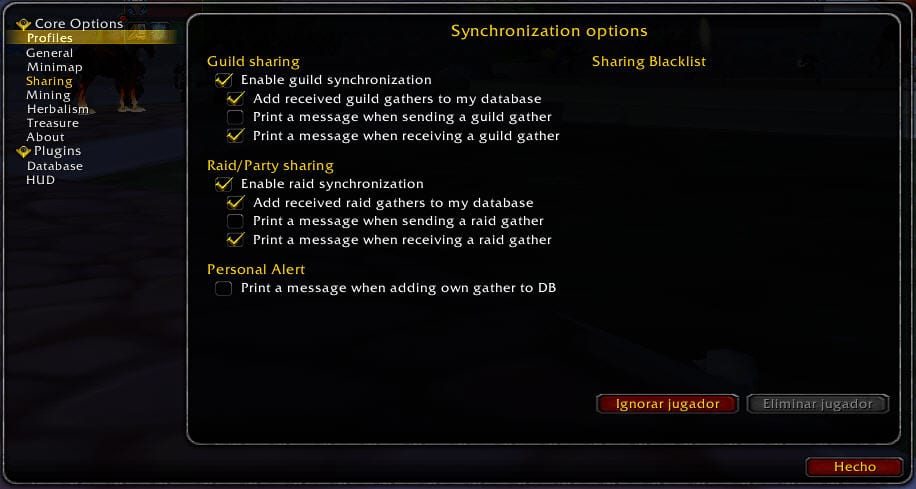
Ang seksyon na ito ang pinakamahalaga sa addon, bago ang pagdating ng GathererDB_Wowhead plugin.
Pinapayagan nito ang pagpapalitan ng impormasyon sa iba pang mga kasamahan. Maaari kaming magpadala at makatanggap ng impormasyon sa lahat ng mga kapisanan o gang / gang mate na gumagamit ng Gatherer.
Iyon ay, kapag nangolekta kami ng isang node, maging ang pagmimina, pagnanakaw ng isang dibdib, o pagkolekta ng damo, ipinapadala namin ang eksaktong posisyon ng node na iyon sa lahat ng mga gumagamit ng Gatherer. Tulad ng naiisip mo, bago ang pagkakaroon ng plugin ang pagpapaandar na ito ay lubhang kapaki-pakinabang. Pinapayagan din ng addon ang paglipat ng bahagi o lahat ng buong database. Dahil na-download namin ang plugin, hindi kami interesado na ipaliwanag kung paano gamitin ang pag-andar ng database exchange.
Mga Seksyon ng Pagmimina, Herbalis at Kayamanan
Sa 3 seksyon na ito minarkahan namin ang mga node na nais naming makita.
Kung minarkahan namin ang pagpipilian lahat sa kaukulang seksyon ng seksyon Pangkalahatan hindi isasaalang-alang ng addon kung ano ang minarkahan namin sa mga seksyong ito.
Seksyon ng database
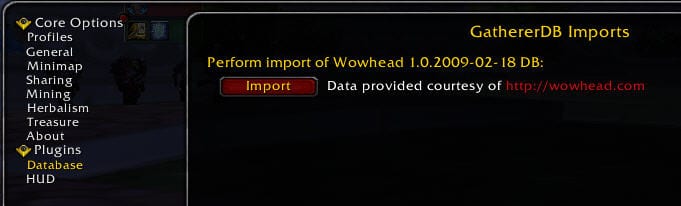
Narito ang isang mahalagang bahagi ng gabay.
Nasa seksyon na ito, mag-a-import kami ng database mula sa pahina ng Wowhead. Ang database na ito ay malaki at mayroon ng lahat ng mga node na kilala hanggang ngayon (kahit na tila ito ay luma na dahil mula noong Pebrero 18 ng taong ito, sa araw na iyon lahat ng mga Northrend node ay alam na).
Upang ma-download ang database kailangan lang namin mag-click sa pindutan Angkat na nakikita natin sa bintana. Hindi namin dapat ihinto ang pag-download o isara ang window habang tumatagal ang pag-download, na kung saan, ay napakabilis.
Seksyon ng HUD
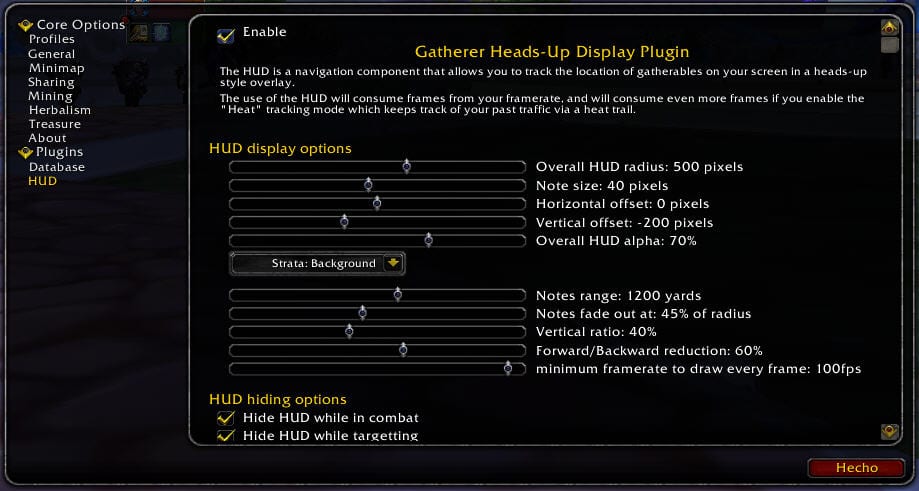
Ang seksyong ito ay na-uncheck ko, kung ano ang ginagawa nito ay ilagay ang mga lumulutang na icon sa aming character bilang isang gabay.
Maaari itong maging lubos na hindi komportable at nakakainis na tingnan. Bilang isang sample ay iniiwan ko sa iyo ang isang screenshot ng hitsura nito sa operasyon.

Kapag na-download, na-install at na-configure namin ang aming Gatherer, tingnan natin kung paano ang hitsura ng aming mapa
Naghahanap ng mga mineral sa paligid ng Icecrown
Naghahanap ng mga damo sa paligid ng Sholazar Basin
Tulad ng nakikita mo, nakikita namin ang lahat ng mga node kung kaya pinapabilis ang gawain sa koleksyon upang hindi na kami magpunta nang walang pakay.
Nais kong bigyang-diin at inuulit ko na ang addon ay hindi nagsasabi sa amin kung ang node ay aktibo (kung maaari natin itong kunin), sasabihin lamang sa amin kung saan node ay kilala. Sa ganitong paraan, papayagan kaming magplano ng isang ruta kung saan dumaan upang makolekta ang mga node.
Inaasahan kong makakatulong ito sa iyo tulad ng pagtulong nito sa akin. Napakalaking kapaki-pakinabang sa proseso ng pag-upload ng pagmimina, na nakakatipid sa akin ng maraming oras.
Inirekumenda 100%
Mula sa aking pananaw, mahalaga para sa mga minero at botanist.


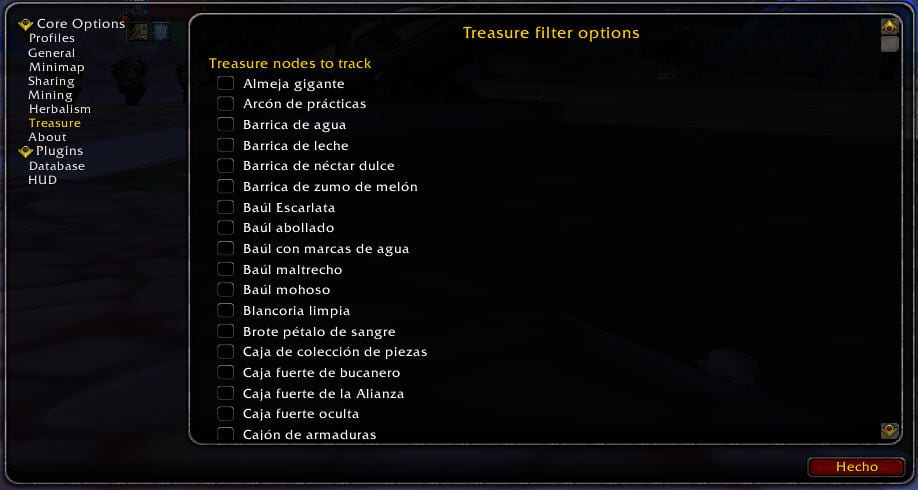

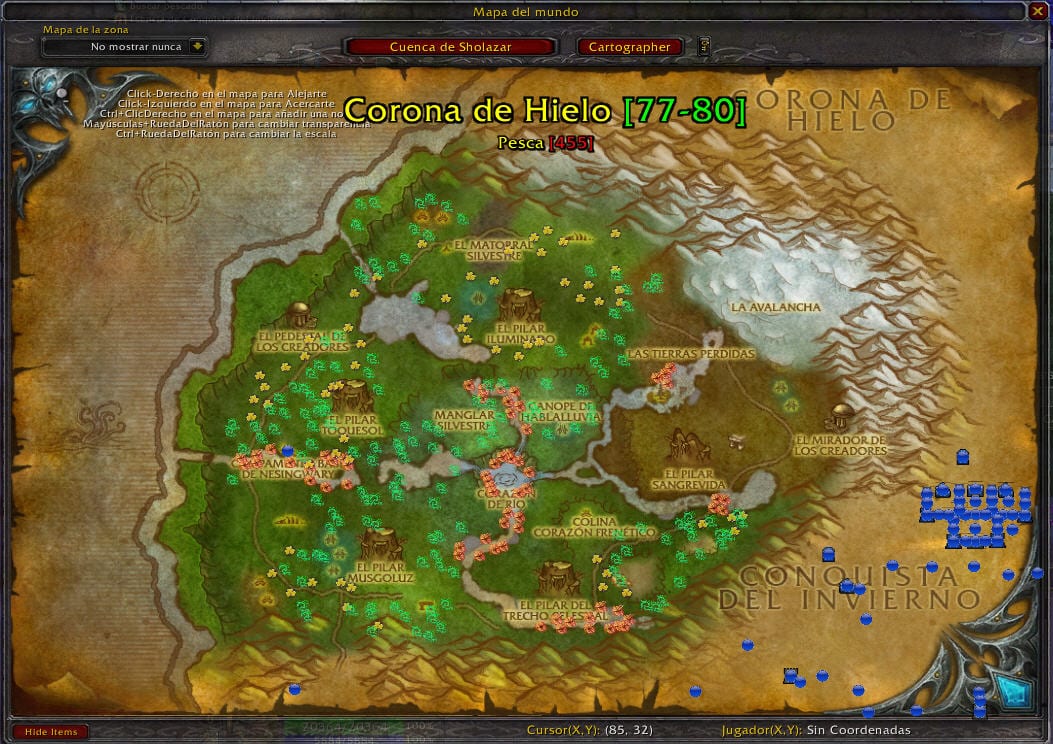
Isang mahusay na gabay. Binabati kita Ginagawa mong napakadali ang lahat !!!
Napakagandang gabay .. Salamat
Wala akong gana sa database
ang data base ay hindi gagana para sa akin
Hindi ko nakuha ang pindutang Ipakita ang Mga Item, hindi ako nakakakuha ng kasaysayan ng koleksyon at ang batayan ng data ay minarkahan ako ng pula, ilang tulong mangyaring: l
Kahit na tumigil ako sa paglalaro ng mahabang panahon, patuloy akong nakakatanggap ng mga alerto tungkol sa iyong mga komento. Kailangan kong sabihin na ang orihinal na gabay ay bahagyang nabago at pahalagahan ko ang sinumang gumawa nito upang magpatuloy sa "pagpapanatili".
Para sa mga hindi nakakakita ng database, ang link na ginamit sa gabay na ito ay nagre-redirect sa isang hindi napapanahong database. Ang may-akda o may-akda ng data-base ay hindi na-update ito mula pa noong 2013.
Hindi ako sigurado kung ang Gatherer mismo ay na-update din, dahil ang gabay na ito ay napakatanda at ang WoW ay nagbago nang malaki. Marahil ay nagbago din ang AddOn. Narito ang pahina ng pag-download ng AddOn:
http://www.gathereraddon.com/dl/?dl=Gatherer/Gatherer-5.0.0.zip.